
Cómo activar tus chats de WhatsApp en modo "Intensamente"
"Intensamente 2" ya es la película furor del invierno y los usuarios de Whatsapp descubrieron una manera de decorar los chats con imágenes de la película de Disney. Te mostramos cómo hacerlo.
24 de junio de 2024 • 13:13

Intensamente 2 sumó la ansiedad como una emoción entre los chicos. - Créditos: Prensa Disney/Pixar
Hace algunos días se estrenó una de las últimas películas de Disney, "Intensamente 2", la segunda parte en la historia de Riley y el universo de emociones que conviven en su interior. Con récord de taquillas a nivel mundial, tanto en los cines como en las redes sociales, los fanáticos de la peli enloquecieron al punto de que se generó un fanatismo total por los personajes animados que le dan vida a cada una de las emociones.
En este sentido, cabe destacar que en el film aparecen nuevas emociones (“Ansiedad”, “Envidia”, “Aburrimiento” y ”Vergüenza”) que se suman a las viejas emociones del film anterior ( “Alegría”, “Tristeza”, “Furia”, “Temor” y “Desagrado”). Ahora bien, luego del gran estreno que generó furor mundial, algunos usuarios de WhatsApp descubrieron que el servicio de mensajería instantánea se podía tunear al mejor estilo “Intensamente”.
¿Cómo hacerlo?
¿Cómo se activa el modo Intensamente en WhatsApp?
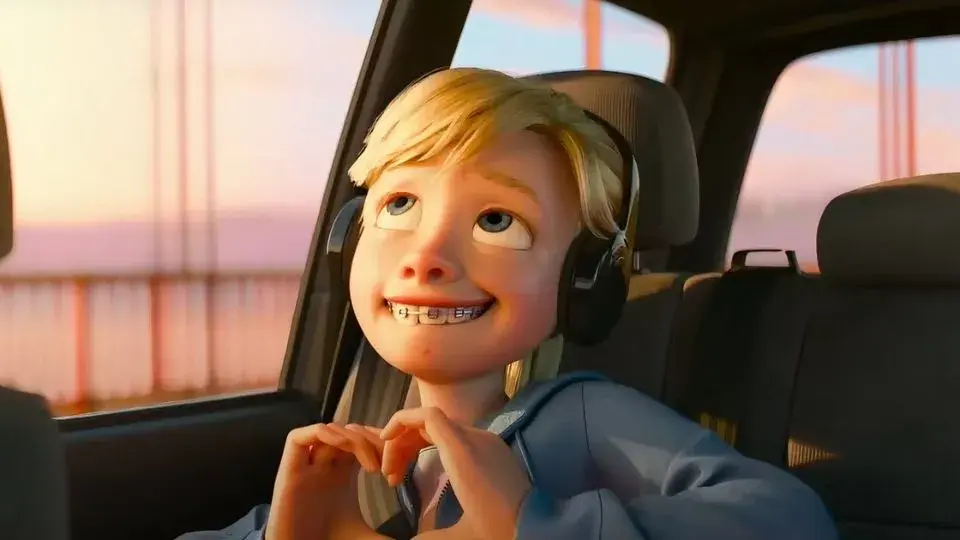
Riley, la protagonista de Intensamente 2, atraviesa la adolescencia. - Créditos: Pixar
Es importante destacar que esta función solo se puede activar desde una aplicación externa, ya que desde la propia interfaz de WhatsApp no se puede.
Cómo es el paso a paso:
1
Primero tenés que descargar la app Nova Launcher. Luego, tenés que buscar tres imágenes de Intensamente 2: una horizontal, otra vertical y una cuadrada.
2
Dentro de Nova Launcher vas a tener que cambiar la apariencia del logo de WhatsApp con la imagen cuadrada.
3
Para ajustar el fondo de pantalla de las conversaciones, tenés que ir a WhatsApp y presionar en “Ajustes”, “Chats” y “Fondo de pantalla”. Acá vas a tener que usar la foto vertical.
4
Finalmente, para cambiar la apariencia del teclado, tenés que descargar la herramienta Gboard de Google, la que permite usar fondos personalizados con una imagen horizontal. ¡Y listo!
En esta nota:
SEGUIR LEYENDO

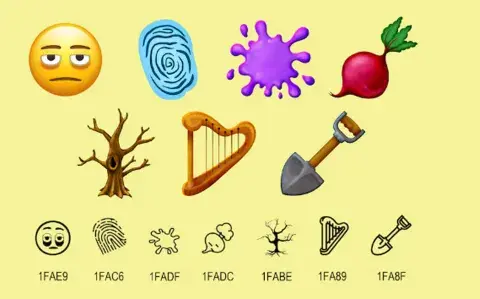
Estos son los nuevos emojis que estarán disponibles en WhatsApp en 2025
por Romina Salusso

¡Al fin! Se confirmó la fecha de estreno de Intensamente 2 en el streaming
por Cristian Phoyú

Meta AI: cómo eliminar el círculo azul de inteligencia artificial en WhatsApp
por Emanuel Juárez
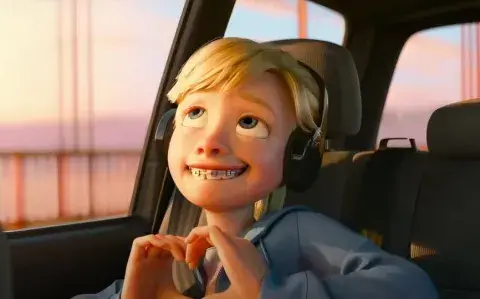
Intensamente 2: cómo funciona la mente de un adolescente
por María Fernández Castaño









